Bật mí cách xài pin iPhone hiệu quả, dùng cả ngày không cần sạc
Cách xài pin iPhone hiệu quả sẽ giúp bạn sử dụng điện thoại cả ngày mà không cần mang sạc theo, không còn lo lắng pin tụt nhanh hay hết pin giữa chừng khi đang làm việc, học tập hay di chuyển. Không ít người sáng sạc đầy, chiều đã hết pin, thậm chí iPhone còn tắt nguồn đúng lúc cần gọi gấp. Tin tốt là chỉ với vài mẹo đơn giản, bạn có thể kéo dài thời gian sử dụng, giữ máy mượt mà và hạn chế chai pin. Hãy áp dụng ngay các từng bước dưới đây – dễ thực hiện, không cần cài app – và bạn sẽ thấy hiệu quả rõ rệt.

Bước 1: Tối ưu cài đặt màn hình iPhone
Giảm tiêu hao pin từ màn hình là bước đầu tiên và đơn giản nhất để kéo dài thời lượng pin iPhone. Màn hình là thành phần tiêu thụ năng lượng nhiều nhất, nhưng lại thường bị người dùng bỏ qua khi tối ưu. Chỉ cần điều chỉnh độ sáng, thời gian khóa và bật chế độ tối, bạn sẽ thấy pin máy cải thiện rõ rệt mỗi ngày.
Giảm độ sáng màn hình iPhone
Giảm độ sáng màn hình iPhone là cách xài pin iPhone hiệu quả đơn giản nhất thông qua việc tiết kiệm pin iPhone.
- Vào Cài đặt > Màn hình & Độ sáng
- Kéo thanh Độ sáng xuống mức vừa đủ dùng
- Tắt luôn Độ sáng tự động nếu bạn thường xuyên ở môi trường ổn định
Kết quả: Giảm tiêu hao pin 10-20% mỗi ngày.
Rút ngắn thời gian tự động khóa màn hình
Màn hình sáng lâu vô ích sẽ làm pin bị rút liên tục.
- Vào Cài đặt > Màn hình & Độ sáng > Tự động khóa
- Chọn 30 giây hoặc tối đa 1 phút
Giúp hạn chế tình trạng bạn quên tắt màn hình sau khi dùng.
Dùng chế độ tối (Dark Mode)
Dark Mode cực kỳ hiệu quả nếu bạn dùng iPhone X trở lên (màn hình OLED).
- Vào Cài đặt > Màn hình & Độ sáng > Giao diện
- Chọn Tối
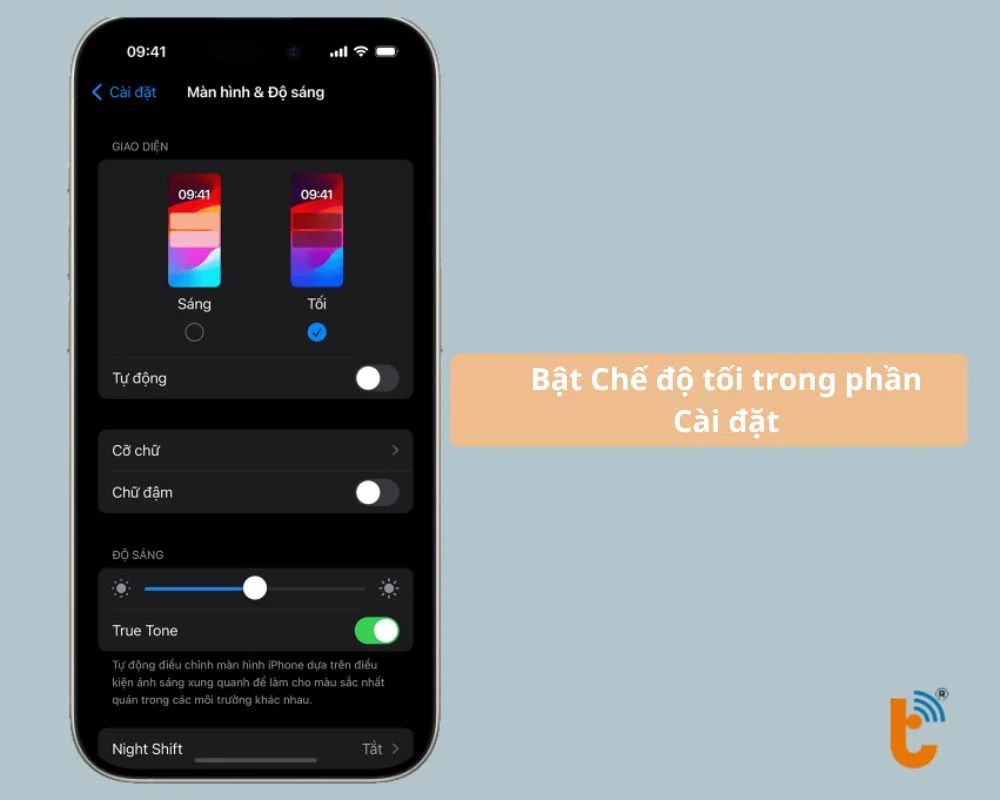
Bật chế độ tối (Dark Mode) trên iPhone
Mình có bài viết hướng dẫn chi tiết đưa iPhone về chế độ dùnDark Mode, bạn vào bài viết: Cách bật/tắt chế độ màn hình tối iPhone chi tiết dễ dàng xem thêm nhé!
Nền đen giúp tắt hẳn các điểm ảnh – tiết kiệm pin rõ rệt.
Tắt màn hình luôn bật (Always-On Display)
Always-On Display có trên iPhone 14 Pro, 15 Pro và đời mới. Nếu bạn không thật sự cần, hãy tắt ngay.
- Vào Cài đặt > Màn hình & Độ sáng > Màn hình luôn bật
- Gạt sang Tắt
Tránh lãng phí pin chỉ để hiển thị đồng hồ hoặc hình nền mờ.
Bước 2: Quản lý ứng dụng & kết nối – chặn app hút pin lén
Các ứng dụng chạy ngầm và kết nối không dùng đến đang âm thầm rút cạn pin iPhone của bạn. Nếu không kiểm soát, chúng sẽ khiến pin tụt nhanh dù bạn gần như không chạm vào máy. Hãy tắt ngay các tính năng không cần thiết, giới hạn ứng dụng ngốn pin, tắt thông bóa không cần thiết để giữ pin ổn định suốt cả ngày.
Tắt làm mới ứng dụng trong nền
Làm mới ứng dụng trong nền chính là thủ phạm âm thầm khiến iPhone tụt pin dù bạn không sử dụng. Tuy nhiên, không phải ai cũng hiểu rõ tính năng này hoạt động như thế nào và khi nào nên tắt để tối ưu pin mà vẫn không ảnh hưởng đến trải nghiệm.
Nếu bạn muốn hiểu rõ hơn về cơ chế, lợi – hại của tính năng này và hướng dẫn tắt đúng cách, mời xem bài viết đầy đủ 👉 Làm mới ứng dụng trong nền iPhone là gì? Có nên tắt không?
Kiểm tra và hạn chế ứng dụng ngốn pin
Để hạn chế ứng dụng ngốn pin, bạn nên tắt ứng dụng chạy ngầm iPhone để tiết kiệm pin, ngăn app âm thầm cập nhật và dùng mạng gây hao pin.
Nhận diện thủ phạm ngốn pin và xử lý tận gốc là cách hiệu quả để tiết kiệm pin iPhone.
Tắt thông báo không cần thiết
Thông báo bật sáng màn hình liên tục là nguyên nhân gây hoa pin ở iPhone. Bạn hãy giới hạn sáng màn hình như sau:
- Vào Cài đặt > Thông báo
- Chọn từng ứng dụng
- Tắt Cho phép thông báo nếu không cần
Giảm số lần màn hình bật sáng => tiết kiệm pin điện thoại.
Tắt Wi-Fi, Bluetooth, AirDrop khi không dùng
Để tắt Wi-Fi, Bluetooth, AirDrop khi không dùng, bạn thực hiện:
- Vuốt Control Center từ góc trên cùng bên phải
- Tắt Wi-Fi, Bluetooth, AirDrop
Giúp tránh iPhone dò tìm tín hiệu liên tục, gây hao pin ngầm.
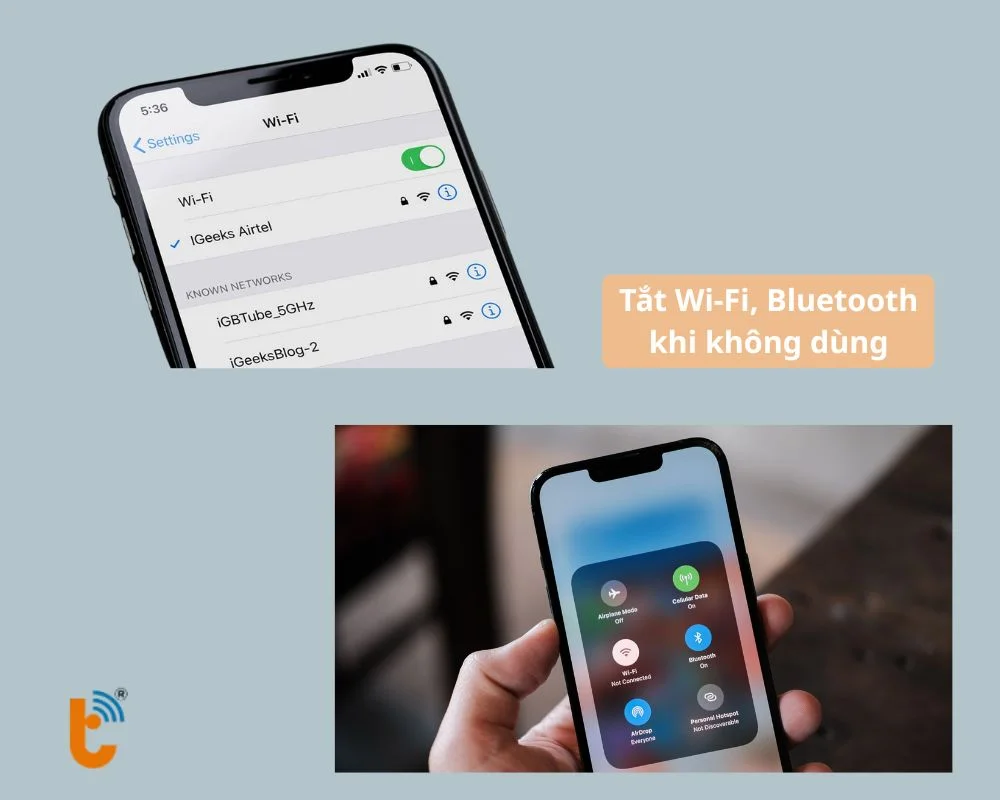
Ưu tiên dùng Wi-Fi thay vì 4G/5G
Dữ liệu di động tiêu tốn pin hơn Wi-Fi rất nhiều.
- Khi có Wi-Fi, hãy ưu tiên dùng
- Nếu không cần kết nối, tắt luôn Dữ liệu di động
Vừa tiết kiệm pin, vừa đỡ tốn dung lượng gói mạng.
Tắt định vị cho ứng dụng không cần thiết
Để tắt định vị cho ứng dụng không cần thiết, bạn làm như sau:
- Vào Cài đặt > Quyền riêng tư & Bảo mật > Dịch vụ định vị
- Tắt cho các app không cần vị trí
- Hoặc chọn Khi dùng ứng dụng thay vì Luôn luôn
Không để GPS hoạt động liên tục ngốn pin vô ích.
Bước 3: Kích hoạt tính năng tiết kiệm pin trên iOS
iPhone đã tích hợp sẵn nhiều tính năng giúp tiết kiệm pin, bạn chỉ cần bật đúng cách để tận dụng. Từ Chế độ nguồn điện thấp đến Sạc pin được tối ưu hóa hay tắt “Hey Siri” nếu ít dùng, những tính năng này giúp giảm tải hệ thống, hạn chế hao mòn pin. Áp dụng ngay để kéo dài thời gian sử dụng và bảo vệ tuổi thọ pin lâu dài.
Bật Chế độ nguồn điện thấp (Low Power Mode)
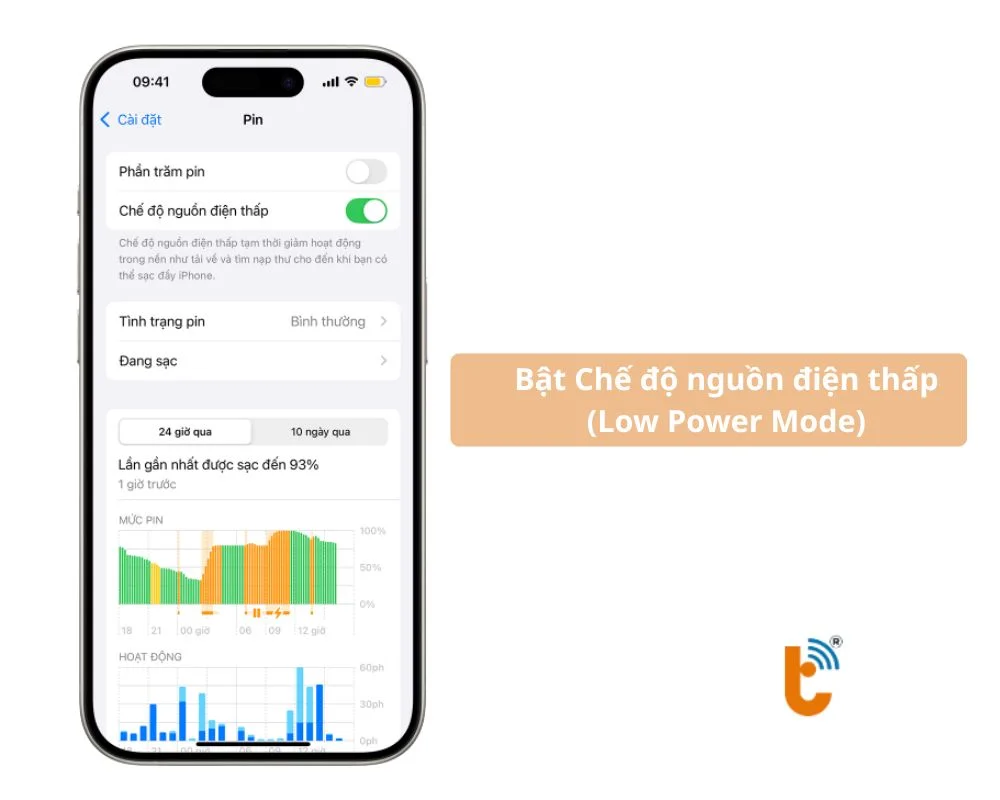
Để bật Chế độ nguồn điện thấp (Low Power Mode) bạn hãy:
- Vào Cài đặt > Pin > bật Chế độ nguồn điện thấp
- Hoặc vuốt từ góc trên bên phải để mở Trung tâm điều khiển, chạm vào biểu tượng pin màu vàng.
- Hoặc gọi Siri và yêu cầu: “Hey Siri, bật Chế độ nguồn điện thấp”
Tắt hoạt động nền, giảm hiệu ứng, sẽ giúp tối ưu pin hiệu quả tức thì.
Bật "Sạc pin được tối ưu hóa"
Bật "Sạc pin được tối ưu hóa" sẽ giúp giảm tình trạng chai pin iPhone lâu dài.
Cách bật: Vào Cài đặt > Pin > Tình trạng pin & Sạc > Sạc pin được tối ưu hóa
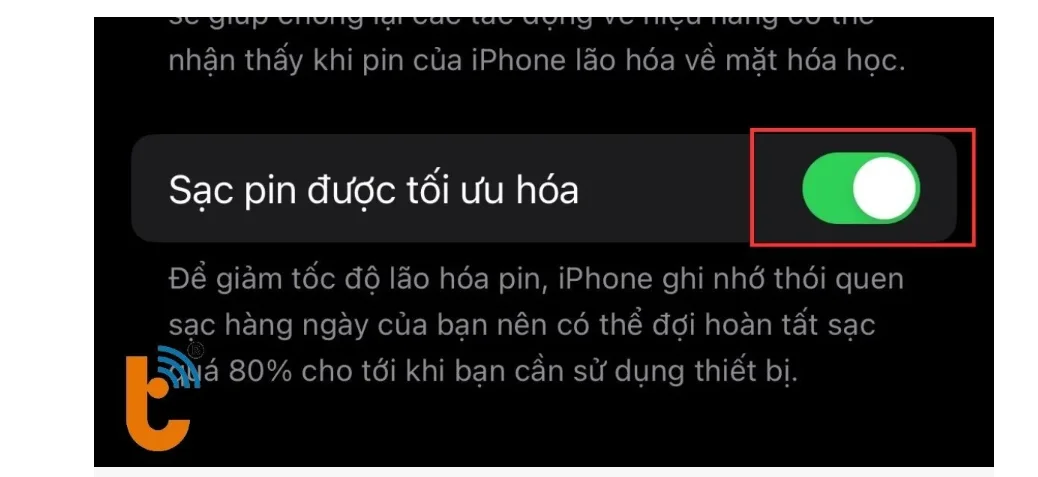
Khi tính năng này được kích hoạt, iPhone sẽ tạm dừng sạc ở khoảng 80% và hoàn tất sạc vào thời điểm bạn thường sử dụng thiết bị.
👉 Nếu bạn muốn hiểu rõ hơn cách hoạt động và thiết lập chi tiết các tùy chọn tối ưu hóa pin iPhone, hãy xem thêm tại bài viết: hướng dẫn cách bật tối ưu hoá pin iPhone.
Tắt “Hey Siri” nếu ít dùng
“Hey Siri” luôn lắng nghe đồng nghĩa với việc luôn chạy ngầm, hãy tắt khi bạn không dùng đến:
- Vào Cài đặt > Siri & Tìm kiếm > Nghe “Hey Siri”
- Tắt nếu bạn không thường xuyên dùng lệnh giọng nói
Giảm hao pin từ vi xử lý luôn bật mic.
Kết luận
Muốn xài pin iPhone cả ngày không cần sạc, bạn chỉ cần áp dụng đúng các bước tối ưu đơn giản: chỉnh lại màn hình, tắt bớt app và kết nối không cần thiết, và bật các tính năng tiết kiệm pin iOS.
Dù bạn đã áp dụng đầy đủ các cách xài pin iPhone hiệu quả, nhưng nếu điện thoại iPhone vẫn tụt pin nhanh bất thường, rất có thể pin đã bị chai nghiêm trọng hoặc phần cứng gặp vấn đề. Lúc này, các mẹo tiết kiệm pin sẽ không còn tác dụng nữa. Cách tốt nhất là kiểm tra tình trạng pin và thay pin mới nếu cần thiết để đảm bảo hiệu suất sử dụng.
👉 Nếu bạn nghi ngờ iPhone bị chai pin, rất có thể bạn cần thay pin và bạn hãy tham khảo ngay dịch vụ thay pin iPhone chính hãng, lấy ngay tại Thành Trung Mobile – kiểm tra miễn phí, bảo hành rõ ràng, kỹ thuật viên chuyên sâu hỗ trợ tận tình.
Bài viết đã hướng dẫn chi tiết từng thao tác cụ thể, dễ làm, giúp bạn xử lý ngay tình trạng iPhone tụt pin nhanh chóng. Hãy thử áp dụng ngay hôm nay và cảm nhận hiệu quả rõ rệt. Nếu thấy các cách xài pin iPhone hiệu quả trên hữu ích, đừng ngại chia sẻ bài viết với bạn bè hoặc bình luận thêm mẹo bạn đang dùng nhé.























